윈도우 PC의 마우스 구성은 기본적으로 오른손잡이 용으로 구성되어 있습니다. 따라서 기본 마우스 단추가 왼쪽 버튼으로 설정되어 있습니다.
기본 마우스 버튼이 왼쪽으로 되어 있으면 왼손잡이가 마우스를 사용하기에 무척 불편할 수 있습니다.
심지어 마우스 커서의 모양도 오른손잡이 사용자를 기준으로 설계되어 왼손잡이 사용자에게 불리하게 보일 수 있습니다.
하지만 다행스럽게도 윈도우 설정에서 기본 마우스 단추를 왼쪽에서 오른쪽으로 변경해서 사용할 수 있습니다.
이번 글에서는 윈도우 PC에서 왼손잡이 마우스를 설정하는 방법, 즉 마우스의 기본 버튼을 왼쪽 또는 오른쪽 버튼으로 변경하는 방법에 대해 알아보겠습니다.
윈도우 설정에서 마우스 기본 버튼 변경하기
1. Windows + I 키를 누르거나 시작 버튼에서 오른쪽 마우스를 클릭하여 설정을 선택해서 설정 화면을 엽니다.
2. Bluetooth 및 장치를 선택하고 우측 항목에서 마우스를 다시 선택합니다.
3. 마우스 설정 화면으로 넘어오면 기본 마우스 단추의 옵션 중에 오른쪽으로 변경합니다. (왼손잡이인 경우)
– 변경하면 바로 기본 마우스 버튼이 바뀌게 됩니다.
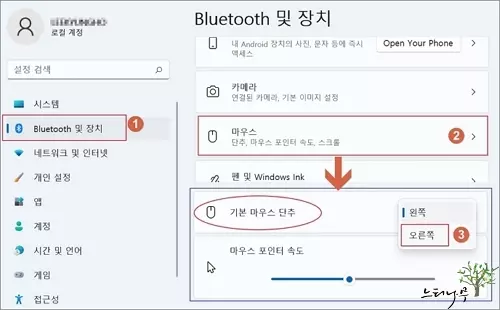
윈도우 제어판에서 마우스 기본 버튼 변경하기
1. 검색에서 제어판(또는 cp)을 찾아 제어판을 엽니다.
2. 보기 기준을 작은 아이콘으로 선택하고, 항목 목록에서 마우스를 클릭합니다.
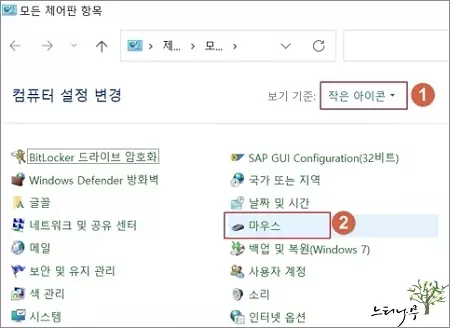
3. 마우스 속성에서 단추 구성의 “오른쪽 단추와 왼쪽 단추 기능 바꾸기“를 선택하고, 적용 또는 확인을 클릭합니다.
– 체크 또는 체크 해제와 동시에 기본 단추의 위치가 변경 됩니다.(변경된 단추로 버튼 클릭해야 합니다.)
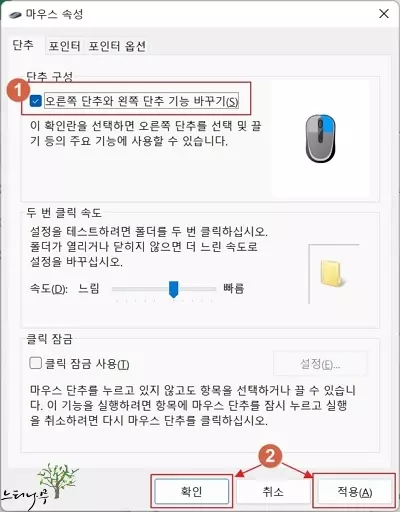
※ 함께 읽으면 도움이 될 만한 다른 포스팅 글입니다.
이 글이 도움이 되었기를 바랍니다. ^-^